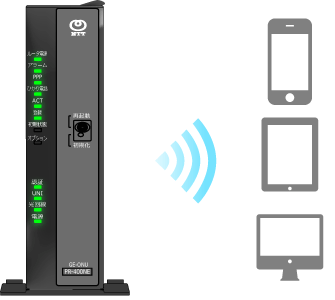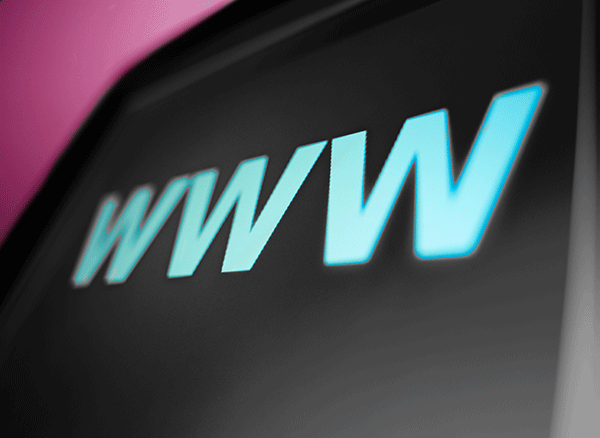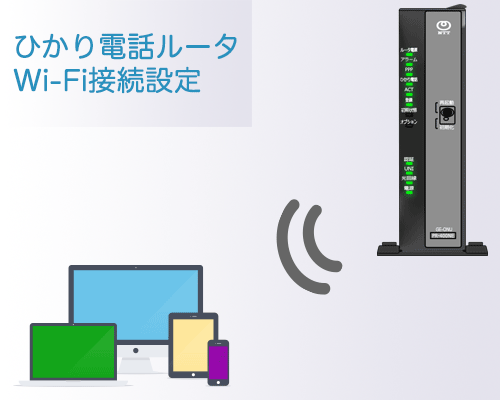PR-400MI初期化方法
NTTについての記事です。
PR-400MIのひかり電話ルータを使用していてパスワードを忘れてしまいルータにログインできなくなってしまったりしたときに初期化をして工場出荷状態に戻すときの操作です。

注意として初期化をしてしまうと設定している情報などがすべて消えてしまうので再度設定をしなければいけません。
初期化する方法は二通りあります。用途に合わせて使い分けるといいと思います。
物理的なスイッチから初期化をする方法。
ルータにログインして初期化をする方法。
NTT東日本公式マニュアルページ
PR-400MI概要
ひかり電話ルータ (PR-400MI)概要
PR-400MIマニュアル
ひかり電話ルータ (PR-400MI)(サポート)
物理的なスイッチから初期化をする方法
PR-400MI本体にある初期化スイッチを長押しして初期化します。初期化スイッチを長押しすると初期状態ランプがオレンジ色で点灯します。
その後にすぐ隣にある”再起動”のスイッチを押してルータの再起動をします。
この操作だけで初期化になっていると思います。
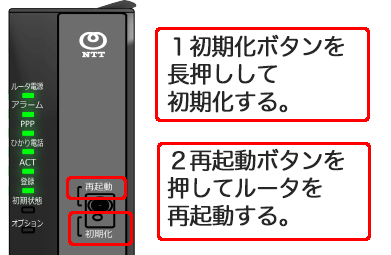
ルータにログインして初期化をする方法
ブラウザを開いてひかり電話ルータの設定画面から初期化をする方法です。
ブラウザを起動
ブラウザを起動してアドレス入力バーに”http://192.168.1.1″と入力してEnterキーを押します。
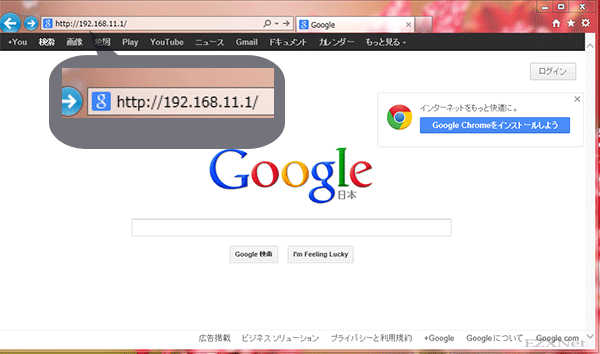
Windowsセキュリティ
ひかり電話ルータに接続する為の認証画面が表示されます。
ユーザー名には”user”。
パスワードには初期設定をしたときに設定をしたパスワードを入力します。
パスワードがどうしても不明の場合はひかり電話ルータの初期化する方法しかないかもしれないです。
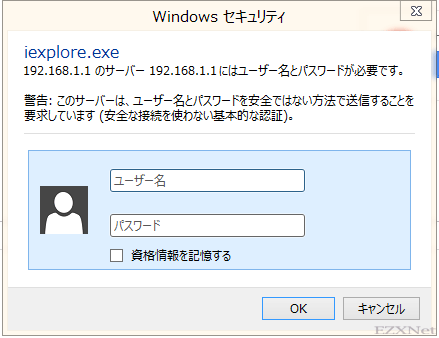
Windowsセキュリティ入力
以下のように入力してログインボタンをクリックします。
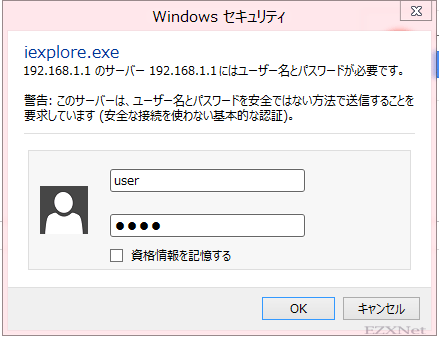
PR-400MI設定画面
PR-400MIの設定画面が表示されます。
左にあるメニューかで”メンテナンス”→”設定値の初期化”をクリックします。
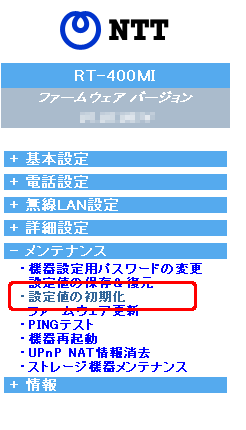
設定値の初期化画面
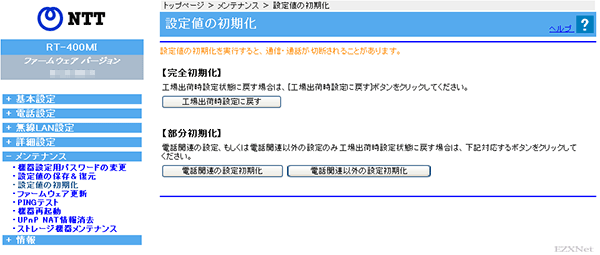
【完全初期化】にある”工場出荷状態に戻す”をクリックするとPR-400MIの初期化が始まります。

初期化が完了するとPR-400MIの”初期状態”ランプがオレンジ点灯になっていると思います。
”初期状態”ランプがオレンジ点灯になっていれば初期化成功です。
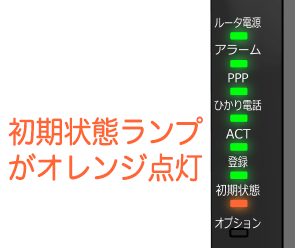
工場出荷時状態の初期化をした後は初期設定が環境によりますが初期設定が必要になります。
初期設定でインターネット接続設定とひかり電話ルータのパスワードを設定する事が出来るようになります。
PR-400MI,RT-400MI,RV-440MIの初期設定